Pregunta
Problema: ¿Cómo reparar el host del servicio Svchost.exe: sistema local (red restringida)?
Descubrí que el proceso Service Host: Local System (Network Restricted) (Svchost.exe) usa hasta el 90% de la CPU de mi computadora. ¿Cómo puedo reducir el uso del disco?
Respuesta resuelta
Host de servicio: la red del sistema local restringida es un proceso que incluye muchos servicios y subservicios de Windows, como Windows Auto Update.[1] Por esta razón, podría consumir mucho la CPU, la RAM y otros recursos de la computadora. Sin embargo, ver un uso del disco de hasta un 90% no es normal y no debe ignorarse porque podría dañar el dispositivo.
Host de servicio: el error de restricción de red del sistema local ocurre principalmente en los sistemas operativos Windows 8 y 10. Los usuarios se quejan de que ven varios svchost.exe[2] procesos que utilizan mucha potencia de la computadora. Por esta razón, el dispositivo se volvió lento, algunos programas se bloquean o no responden.
El problema puede estar relacionado con algunos programas o servicios que funcionan mal o con archivos del sistema dañados. Sin embargo, en algunos casos, el proceso svchost.exe puede verse afectado o creado por malware. Los desarrolladores de programas malintencionados suelen utilizar los nombres de archivos legítimos para eludir la seguridad de Windows y realizar actividades malintencionadas de forma silenciosa en segundo plano.
Por lo tanto, una de las formas de solucionar el error del host del servicio: sistema local (red restringida) en Windows es escanear el sistema con un software anti-malware de buena reputación, como ReimagenLavadora Mac X9 y compruebe si su dispositivo no está infectado.
Sin embargo, si su computadora está libre de virus, debe probar otros métodos para deshacerse del error LocalSystemNetworkRestricted del host del servicio Svchost.exe. Estos métodos incluyen deshabilitar el servicio Superfetch o los procesos de HP, ejecutar escaneos SFC y DISM, problemas de actualización de Windows, cambiar la programación del procesador. Todas estas opciones se explican a continuación.
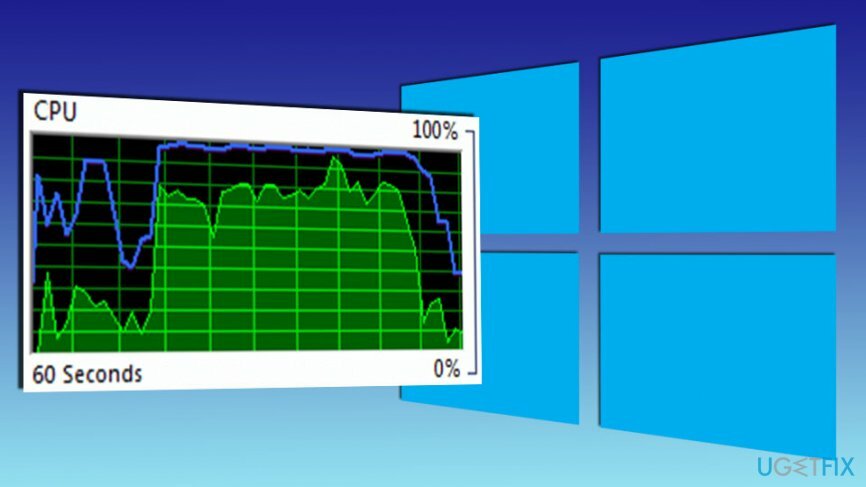
Métodos para reparar el host del servicio: error de restricción de red del sistema local en Windows
Para reparar el sistema dañado, debe adquirir la versión con licencia de Reimagen Reimagen.
En primer lugar, debe comenzar con el análisis del sistema y buscar virus en su computadora. Sin embargo, si el análisis no arroja ningún resultado positivo, debería intentar finalizar los procesos svchost.exe que utilizan demasiada CPU:
- Abierto Administrador de tareas.
- Abierto Procesos haga clic en la pestaña Mostrar procesos de todos los usuarios opción.
- Haga clic con el botón derecho en los procesos que usan mucha CPU y elija Ir a Servicio (s).
- Verifique los servicios resaltados y detenga los problemáticos haciendo clic derecho sobre ellos y eligiendo Parada de servicio opción.
Sin embargo, si estos procesos regresaron después del reinicio del sistema, debe continuar con el Método 1 y probar otras formas de solucionar este problema. También puede usar el video a continuación para reparar el host del servicio: Error del sistema local (red restringida):
Método 1. Desactivar el servicio Superfetch
Para reparar el sistema dañado, debe adquirir la versión con licencia de Reimagen Reimagen.
Servicio superfetch[3] es responsable de precargar los datos del disco duro a la RAM. A pesar de que Microsoft dice que mejora el rendimiento de la computadora, por lo general, la situación es opuesta: este proceso a menudo usa mucha CPU. Sin embargo, puede deshabilitarlo y verificar si ayuda a resolver el problema:
- En el cuadro de búsqueda de Windows, escriba servicios.
- Escoger Servicios de los resultados de la búsqueda.
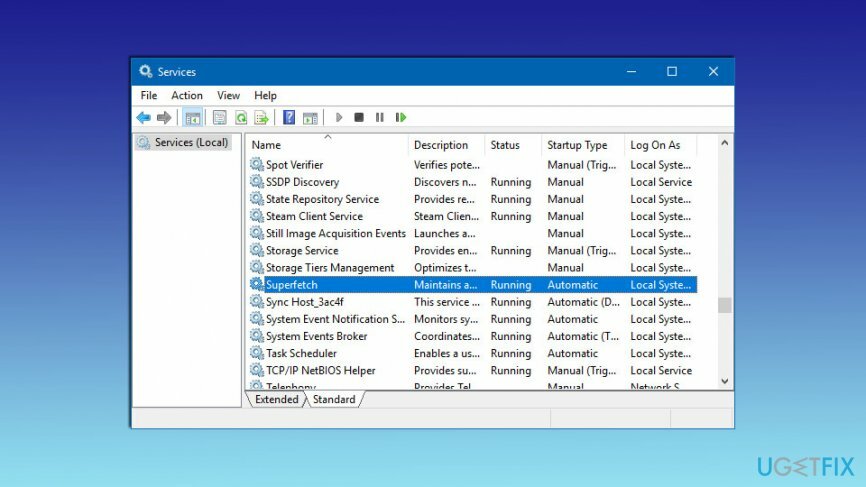
- Cuando en Servicios, encontrar Superfetch, haga clic derecho sobre él y elija Detener.
- Reinicia la computadora.
Método 2. Realice escaneos SFC y DISM
Para reparar el sistema dañado, debe adquirir la versión con licencia de Reimagen Reimagen.
Los archivos del sistema dañados o eliminados también pueden ser el motivo del host del servicio: error del sistema local (red restringida). Por lo tanto, ejecutar escaneos SFC y DISM ayuda a restaurar estos archivos y, con suerte, eliminar el error:
- Hacer clic Tecla de Windows + X y elige Símbolo del sistema (administrador) del menú.
- En el símbolo del sistema, escriba sfc / scannow y haga clic en Ingresar.
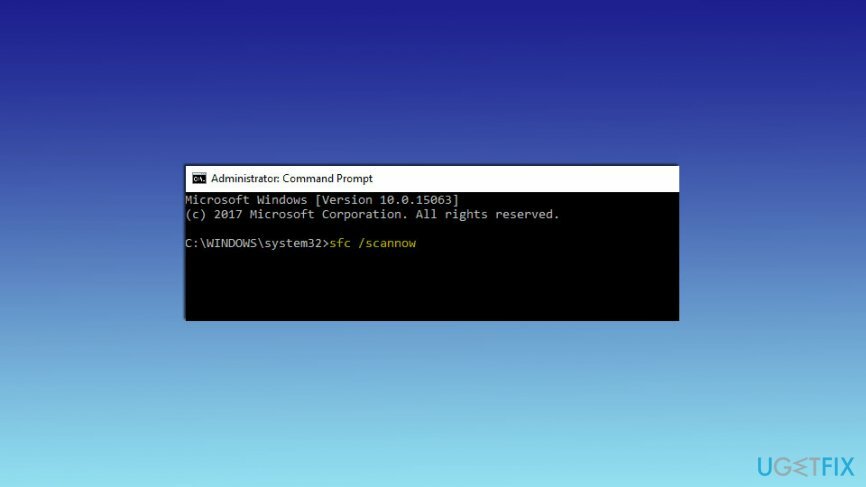
- La exploración debería finalizar en unos 10 minutos. Si se detectaron y solucionaron algunos problemas, verá la información al respecto.
Si el escaneo SFC no fue efectivo, debe ejecutar el escaneo DISM:
- Abierto Símbolo del sistema (administrador) de nuevo, pero esta vez escriba el siguiente comando y haga clic en Ingresar: DISM / Online / Cleanup-Image / RestoreHealth
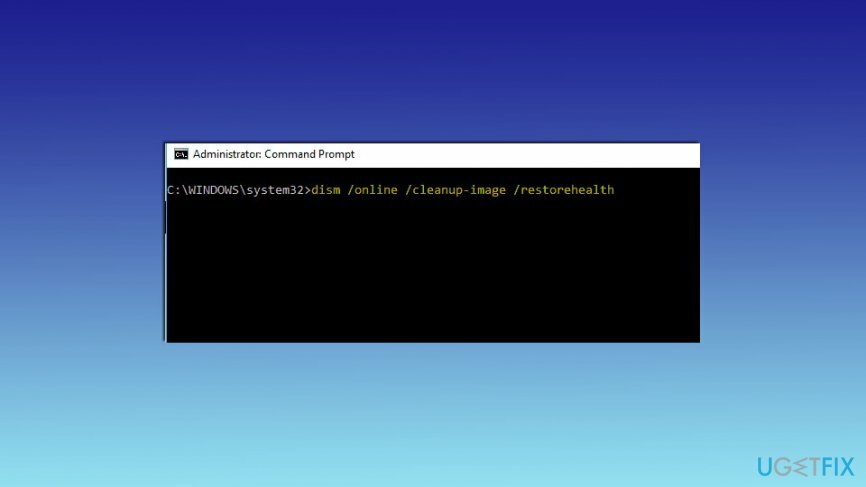
- Después de 20 minutos, el escaneo debería terminar y el problema debería solucionarse. Si no es así, continúe con el tercer método.
Método 3. Ejecute el solucionador de problemas de Windows Update
Para reparar el sistema dañado, debe adquirir la versión con licencia de Reimagen Reimagen.
A veces, los problemas con las actualizaciones de Windows son el motivo del host del servicio: error del sistema local (red restringida). Entonces, ejecute el solucionador de problemas para probar si fue el problema:
- Hacer clic Tecla de Windows + I y abrir Ajustes.
- Cuando en Ajustes, navegar a Actualización y seguridad.
- Abierto Solucionar problemas en el panel izquierdo.
- Hacer clic actualizacion de Windows opción.
- Escoger Ejecute el solucionador de problemas.
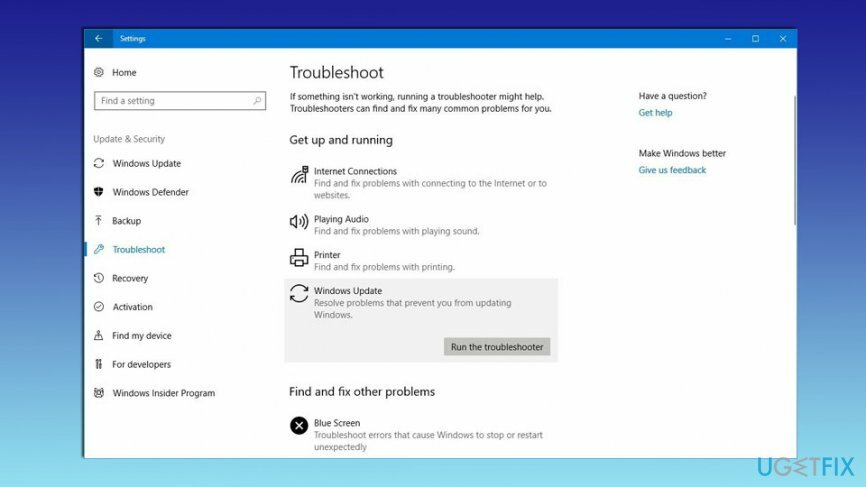
- Cuando termine el escaneo, verifique si el error aún persiste.
Método 4. Deshabilite los procesos de HP para deshacerse del host de servicio: sistema local (red restringida)
Para reparar el sistema dañado, debe adquirir la versión con licencia de Reimagen Reimagen.
Algunos procesos de HP pueden ser el motivo del uso elevado de la CPU. Entonces, siga estos pasos para detener procesos innecesarios:
- Abra el Administrador de tareas haciendo clic en Ctrl + Mayús + Suprimir.
- Ansioso por Ayuda de HP u otros procesos de HP en la lista. Haga clic derecho sobre ellos y elija Tarea final del menú.
Método 5. Modificar las opciones de programación del procesador
Para reparar el sistema dañado, debe adquirir la versión con licencia de Reimagen Reimagen.
Si aún no puede deshacerse del host de servicio: error del sistema local (red restringida), debe intentar verificar las opciones de programación del procesador:
- En la búsqueda de Windows, ingrese avanzado.
- Escoger Ver la configuración avanzada del sistema.
- En el aparecido Propiedades del sistema ventana, haga clic en el Ajustes botón debajo Rendimiento sección en el Avanzado pestaña.
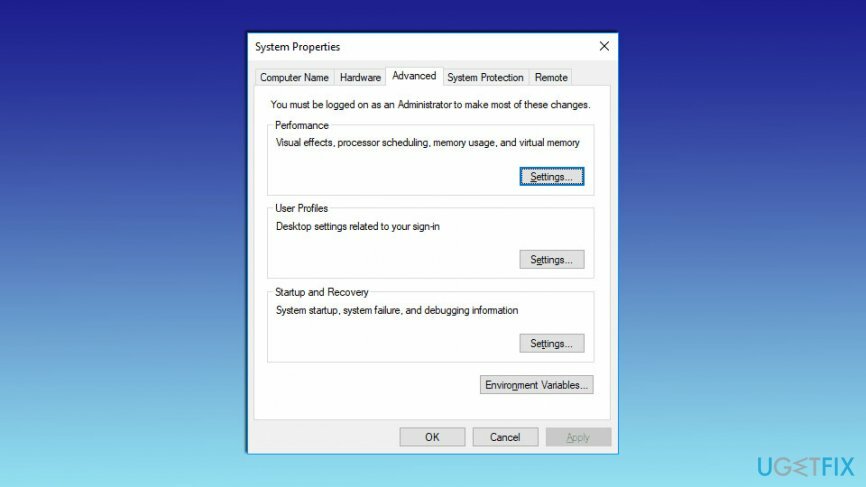
- Cuando en el Opciones de desempeño, abierto Avanzado pestaña.
- Seleccione Programas bajo Ajuste para obtener el mejor rendimiento de opción.
- Hacer clic Solicitar y luego OK para guardar los cambios.
Método 6. Verifique el problema en el arranque limpio
Para reparar el sistema dañado, debe adquirir la versión con licencia de Reimagen Reimagen.
- Presione Inicio y haga clic en el cuadro de búsqueda.
- Escribe msconfig y presione enter.
- Una vez que se abre la pestaña General, haga clic en Inicio selectivo.
- Desmarque la marca de verificación Cargar inicio.
- Vaya a la pestaña Servicios y seleccione Esconder todos los servicios de Microsoft marca de verificación.
- Presione Desactivar todo.
- Reinicia tu computadora.
Método 7. Examinar los servicios de Windows
Para reparar el sistema dañado, debe adquirir la versión con licencia de Reimagen Reimagen.
- Haga clic en Inicio y escriba services.msc en el cuadro de búsqueda.
- Buscar actualizacion de Windows y haga doble clic en él.
- Ir Acceder pestaña.
- Encontrar Cuenta del sistema local marca de verificación y selecciónelo.
- Desmarcar Permitir que el servicio interactúe con un escritorio Marcos.
- Asegúrese de que el servicio esté habilitado en el perfil de hardware presionando habilitar.
- Vaya a la pestaña General y seleccione Tipo de inicio automático.
- imprenta Comienzo en el botón Estado del servicio.
Repara tus errores automáticamente
El equipo de ugetfix.com está tratando de hacer todo lo posible para ayudar a los usuarios a encontrar las mejores soluciones para eliminar sus errores. Si no quiere luchar con las técnicas de reparación manual, utilice el software automático. Todos los productos recomendados han sido probados y aprobados por nuestros profesionales. Las herramientas que puede utilizar para corregir su error se enumeran a continuación:
Oferta
¡hazlo ahora!
Descarga FixFelicidad
Garantía
¡hazlo ahora!
Descarga FixFelicidad
Garantía
Si no corrigió su error con Reimage, comuníquese con nuestro equipo de soporte para obtener ayuda. Por favor, háganos saber todos los detalles que crea que deberíamos saber sobre su problema.
Este proceso de reparación patentado utiliza una base de datos de 25 millones de componentes que pueden reemplazar cualquier archivo dañado o faltante en la computadora del usuario.
Para reparar el sistema dañado, debe adquirir la versión con licencia de Reimagen herramienta de eliminación de malware.

Una VPN es crucial cuando se trata de privacidad del usuario. Los rastreadores en línea, como las cookies, no solo pueden ser utilizados por plataformas de redes sociales y otros sitios web, sino también por su proveedor de servicios de Internet y el gobierno. Incluso si aplica la configuración más segura a través de su navegador web, aún se puede rastrear a través de aplicaciones que están conectadas a Internet. Además, los navegadores centrados en la privacidad como Tor no son una opción óptima debido a la disminución de las velocidades de conexión. La mejor solución para su máxima privacidad es Acceso privado a Internet - Sea anónimo y seguro en línea.
El software de recuperación de datos es una de las opciones que podría ayudarlo recupera tus archivos. Una vez que elimina un archivo, no se desvanece en el aire; permanece en su sistema siempre que no se escriban datos nuevos encima. Recuperación de datos Pro es un software de recuperación que busca copias de trabajo de archivos eliminados dentro de su disco duro. Al utilizar la herramienta, puede evitar la pérdida de documentos valiosos, trabajos escolares, fotografías personales y otros archivos cruciales.